Heb je per ongeluk bestanden verwijderd van je computer? Misschien oefende je met het gebruik van PowerShell om bestanden te verwijderen. Voor je het weet zijn je foto’s en documenten verdwenen, en ze staan niet in de Prullenbak. Probeer de Windows File Recovery-tool eens.
Windows File Recovery of WinFR is een gratis tool ontwikkeld door Microsoft. Het beweert te werken buiten het NTFS-bestandssysteem en gebruikt verschillende modi om de schijf te scannen op bestanden. Maar werkt het echt? En hoe?
In dit artikel leer je over de WinFR-tool en gebruik je het als een hulpmiddel voor het herstellen van bestanden in Windows 10.
Vereisten
WinFR is niet beschikbaar voor alle Windows-besturingssystemen. Het is alleen beschikbaar voor Windows 10 versie 2004 (Build 19041.0 of hoger). Je moet je Windows 10-versie upgraden als je het wilt gebruiken. Deze vereiste betekent ook dat WinFR niet beschikbaar is op Windows Server OS.
Controleren van de Windows-versie
Er zijn meer manieren om de Windows-versie van je computer te controleren. Maar de snelste manier is om WIN+R op je toetsenbord in te drukken om het Uitvoeren dialoogvenster te openen en vervolgens winver in te typen. Het Over Windows venster verschijnt waarin je de OS-versie kunt bevestigen. WinFR is een command-line utility, wat betekent dat je opdrachten in CMD of PowerShell moet geven om het te gebruiken.
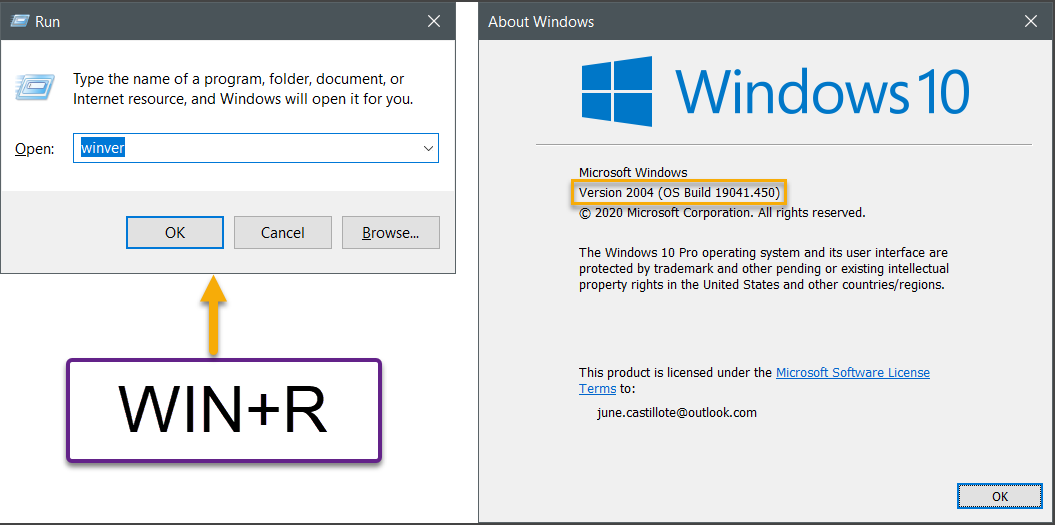
Windows Bestandsherstel Installeren
De enige (officiële) manier om WinFR te installeren is vanuit de Microsoft Store. Zoals je kunt zien op de onderstaande screenshot, is de installatie slechts een eenklikproces zodra je in de winkel op Windows Bestandsherstel hebt gezocht.
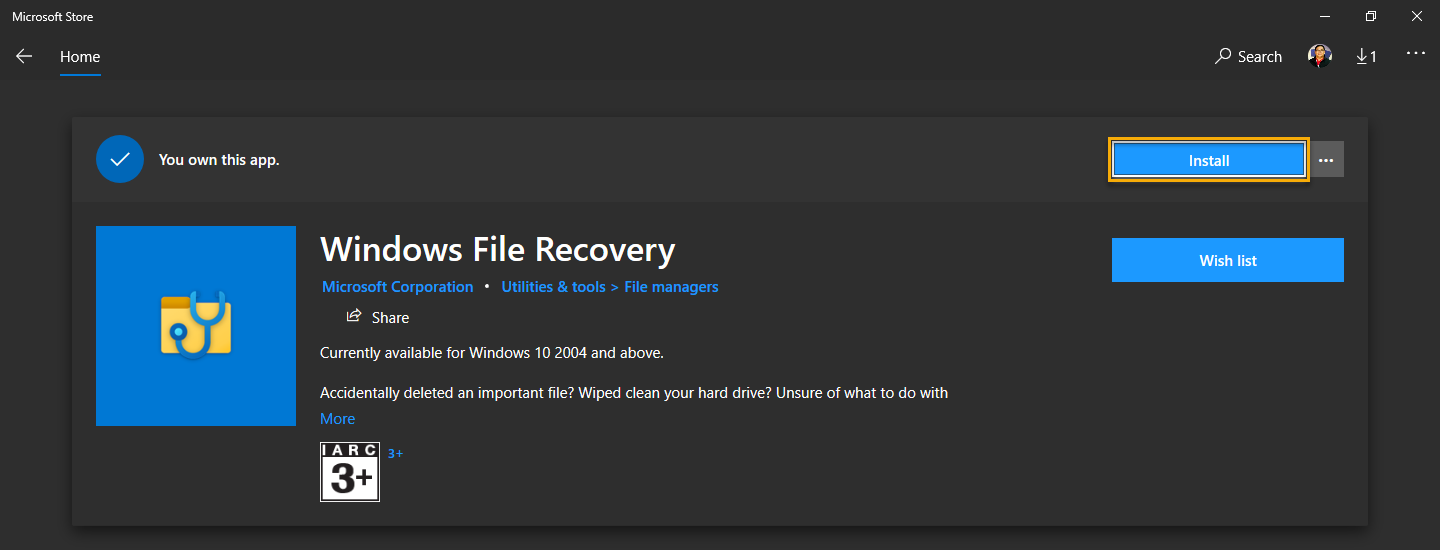
En dat is het. Je hebt WinFR geïnstalleerd. Maar verwacht geen grafische gebruikersinterface. WinFR is een command-line utility, wat betekent dat je opdrachten in CMD of PowerShell moet geven om het te gebruiken.
Gebruik en Opties Begrijpen
Voordat je WinFR begint te gebruiken, moet je in staat zijn om de mogelijkheden en gebruiksopties te begrijpen. En dat is wat je in dit gedeelte zult leren.
Welke bestandssystemen worden ondersteund?
WinFR ondersteunt verschillende bestandssystemen naast NTFS. Hieronder vindt u de lijst met ondersteunde bestandssystemen en de voorbeelden van opslagapparaten.
- FAT en exFAT – SD-kaarten, flash- of USB-stations (< 4GB).
- ReFS – Windows Server en Windows Pro voor Workstations.
- NTFS-bestandssysteem – Computers (HDD, SSD), externe harde schijven, flash- of USB-stations (> 4GB).
Wat zijn de verschillende herstelmodi?
Er zijn precies drie herstelmodi in WinFR; standaard, segment, handtekening. Maar wat is het verschil en welke moet u gebruiken? Afhankelijk van het incident kan het antwoord verschillen.
- Stel dat u een functionerend NTFS-volume heeft en het bestand dat u wilt herstellen onlangs is verwijderd. In dat geval moet u de standaard modus gebruiken.
- Als u een NTFS-volume hebt dat is geformatteerd of beschadigd, of als het bestand een tijdje geleden is verwijderd, zou u eerst de segment modus gebruiken. En als de segment modus mislukt, gebruikt u de handtekening modus.
- Als u een niet-NTFS-volume hebt, kan alleen de handtekening modus worden gebruikt.
Wat zijn de syntaxis en schakelaars?
Zoals eerder vermeld in dit artikel, is Windows File Recovery een command-line hulpprogramma. U moet de juiste syntaxis volgen en ervoor zorgen dat uw opdracht nauwkeurig is. De syntaxis voor WinFR wordt hieronder weergegeven.
Opmerking: Het gebruik van het winfr-commando vereist een verhoogde CMD of PowerShell. Dit betekent dat je CMD of PowerShell als beheerder moet kunnen uitvoeren.
De <Source-drive:> vertegenwoordigt de schijf die moet worden gescand voor bestandsherstel. Terwijl de <Destination-drive:> de bestemmingsdrive vertegenwoordigt waar de herstelde bestanden moeten worden opgeslagen.
Opmerking: De
<Source-drive:>en<Destination-drive:>kunnen niet hetzelfde zijn. Gebruik een andere schijf om de herstelde bestanden op te slaan.
Er zijn schakelaars om te bepalen hoe WinFR het bestandsherstel in Windows 10 zal uitvoeren. Je leert deze opties door het commando winfr /? uit te voeren.
Als je de lijst hierboven leest, zul je merken dat sommige schakelaars alleen van toepassing zijn op specifieke modi en bestandssystemen.
Hoe Verwijderde Bestanden Terug te Halen
Nu je meer weet over het gebruik en de opties van Windows File Recovery, is het tijd om te testen wat je hebt geleerd. Het is het beste om WinFR te testen op niet-besturingssysteemschijven zoals verwijderbare schijven zoals USB-flashstations en externe harde schijven.
In de volgende voorbeelden wordt opgemerkt dat twee schijven als bron worden gebruikt:
- A USB flash drive (NTFS) (Drive G:)
- A micro SD card (exFAT) (Drive E:)
Zoals je hieronder kunt zien, bevatten de bronschijven mp3, txt en png-bestanden. Al deze bestanden zijn verwijderd voordat WinFR wordt getest.
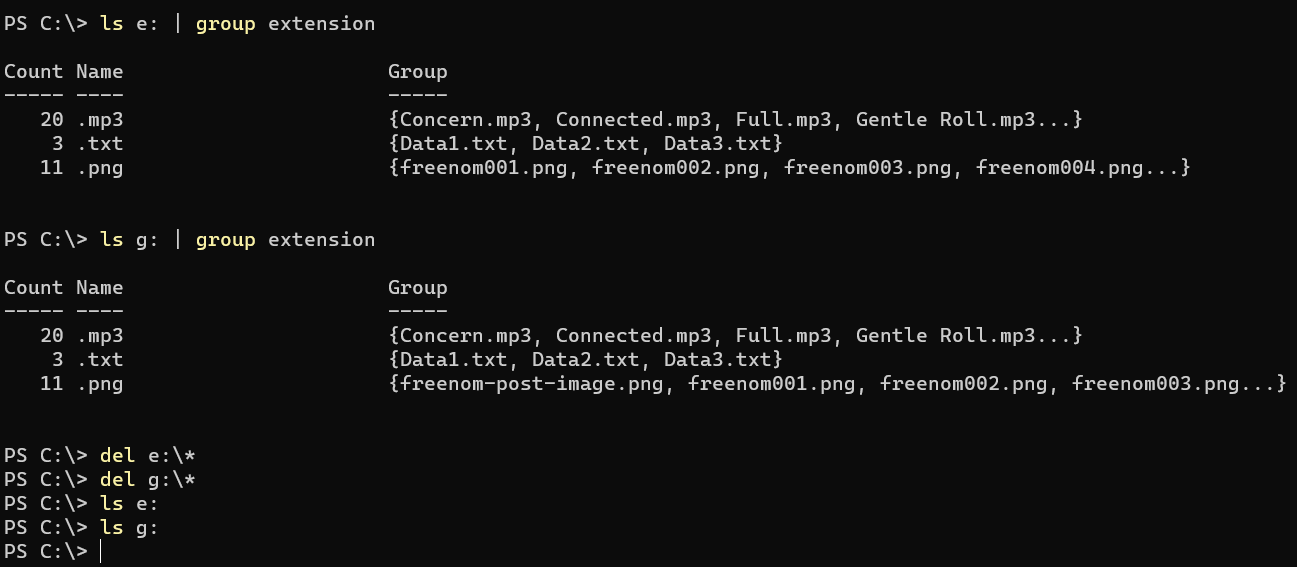
Het Ontdekken van het Bestandssysteem van de Bronschijf
Bronstations kunnen elke ondersteunde schijf zijn. Het kennen van het bestandssysteem zou u helpen bij het bepalen van de opties die u moet gebruiken met WinFR. Er zijn verschillende manieren om informatie over het bestandssysteem te verkrijgen.
Om de bestandsinformatie van individuele stations te krijgen, opent u de eigenschappenpagina’s van het station in Windows Verkenner.
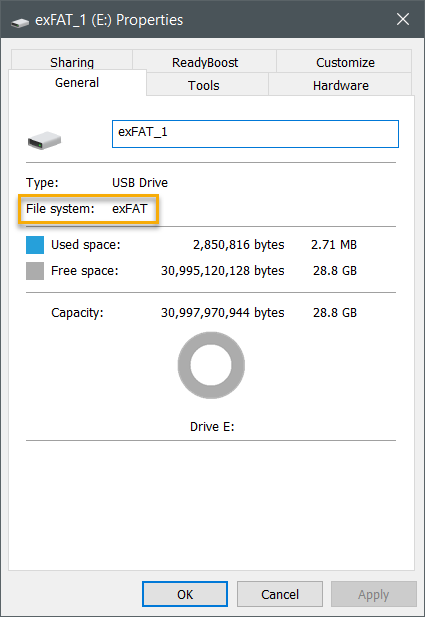
Of om alle schijfvolumeninformatie in één keer te krijgen, gebruikt u de onderstaande commando’s in CMD.
De onderstaande afbeelding toont de lijst met stations en hun informatie, inclusief welk bestandssysteem ze gebruiken.
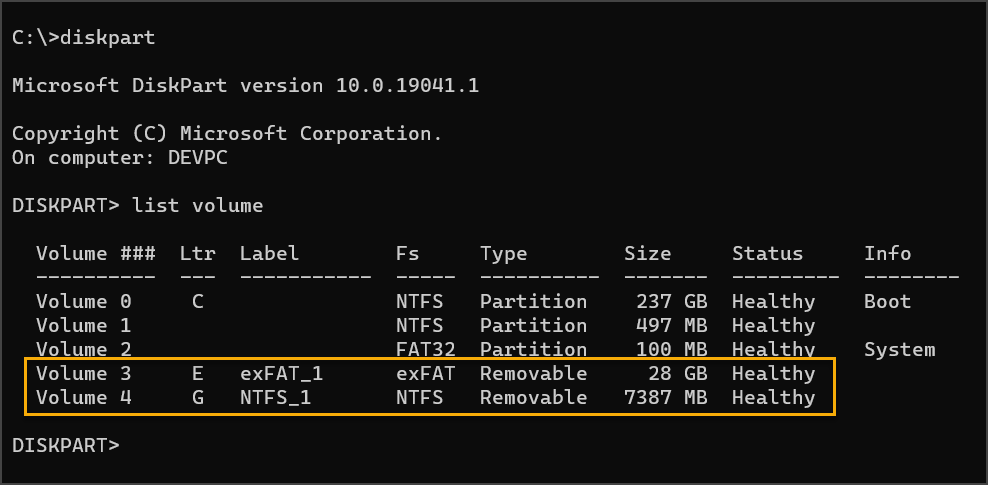
Herstellen van verloren bestanden van NTFS-volumes
In dit voorbeeld zal het winfr-commando alle verwijderde bestanden herstellen van het NTFS-volume (G: station) met de standaardmodus. De herstelde bestanden worden vervolgens opgeslagen in C:\Hersteld.
De demonstratie hieronder toont aan dat de bestanden zijn opgehaald met het bovenstaande commando.
En wanneer u naar de doelmap gaat, ziet u dat de bestanden zijn hersteld en opgeslagen onder een submap die is gegenereerd door WinFR.
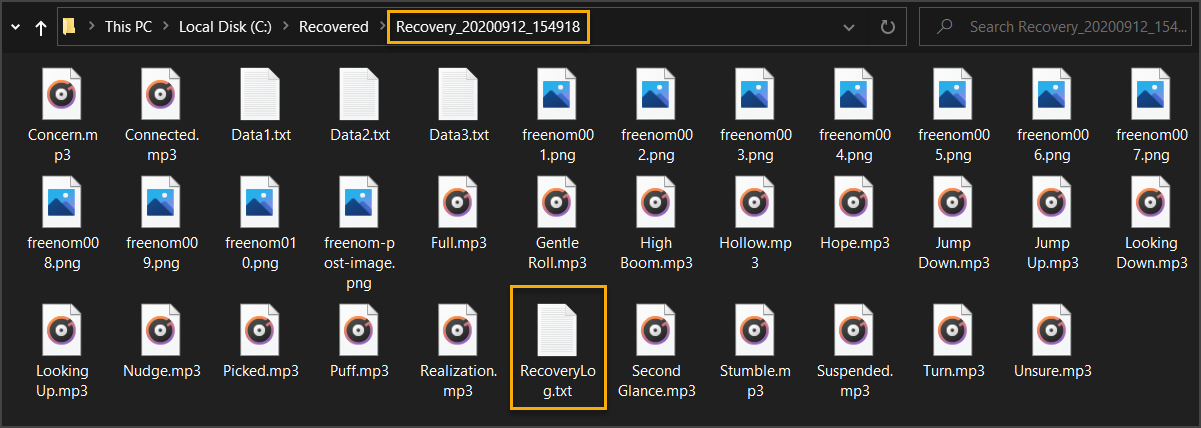
A RecoveryLog.txt file is also created that contains the summary of the file recovery operation.

Als de standaardmodus niet succesvol was, kunt u proberen hetzelfde commando uit te voeren, maar voeg deze keer /r toe om het in segment-modus uit te voeren.
De onderstaande uitsnede toont aan dat de herstelmodus is ingesteld op segment-modus.
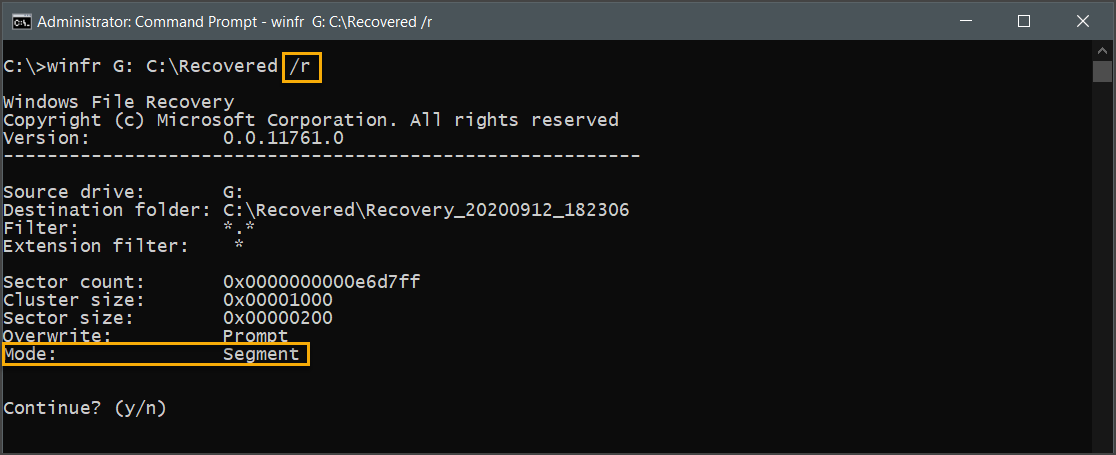
In segmentmodus worden de herstelde bestanden ook opgeslagen op de doellocatie. De bestanden worden echter gegroepeerd onder afzonderlijke submappen op basis van hun bestandstypen. Bijvoorbeeld, alle herstelde *.mp3-bestanden worden opgeslagen onder de submap Media. De herstelde *.jpg-bestanden worden opgeslagen in de submap Afbeeldingen, enzovoort.
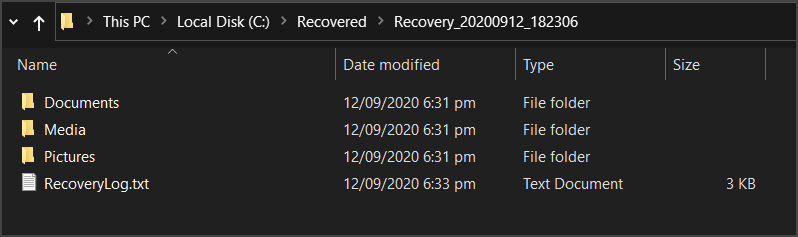
Opmerking: Het uitvoeren van Windows File Recovery in segment- of handtekeningmodus duurt aanzienlijk langer om te voltooien dan wanneer het in de standaardmodus wordt uitgevoerd.
Herstellen van verwijderde bestanden van NTFS-volumes met behulp van zoekfilters
Als u niet alle verwijderde bestanden wilt herstellen, moet u bij het uitvoeren van WinFR een zoekfilter toevoegen. Het toevoegen van een zoekfilter wordt gedaan met de /n-schakelaar.
Bijvoorbeeld, om alleen *.png te herstellen, kunt u de onderstaande opdracht gebruiken.
U kunt ook meerdere zoekfilters toevoegen door een andere instantie van de /n-schakelaar toe te voegen. De onderstaande code stelt het zoekfilter in om bestanden met *.png en *.txt-extensies te herstellen.
De onderstaande snip laat het resultaat zien van het uitvoeren van de bovenstaande opdracht. Zoals u kunt zien, is het filter ingesteld op *.png en *.txt.
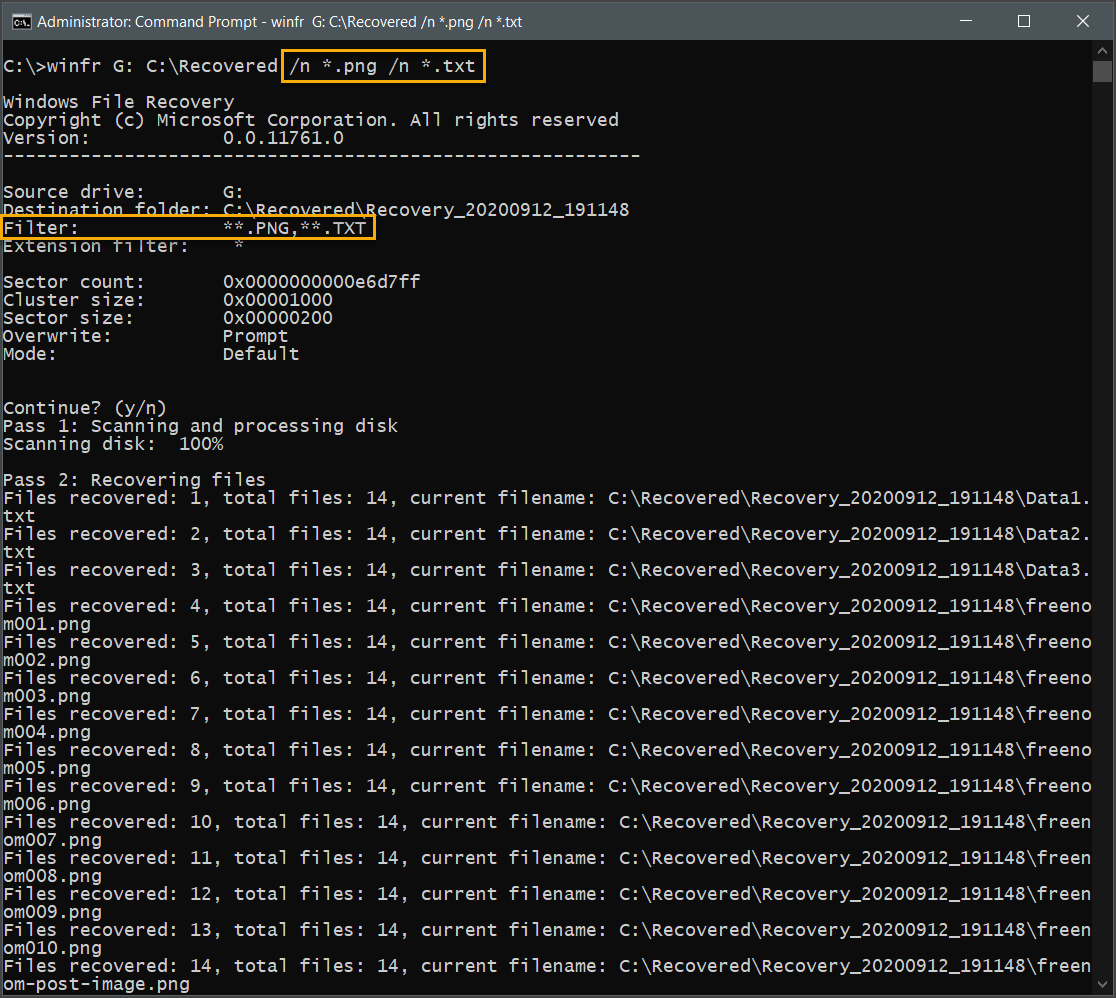
En om te bevestigen dat het zoekfilter correct heeft gewerkt, kunt u de doelmap controleren. U zou moeten kunnen verifiëren dat alleen de bedoelde bestanden zijn hersteld.
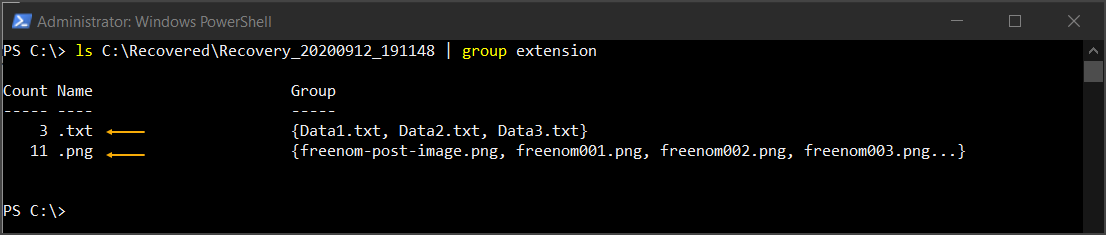
Hier zijn enkele aanvullende voorbeelden van het gebruik van zoekfilters.
Herstellen van verwijderde bestanden van niet-NTFS-volumes
Nu naar niet-NTFS-volumes zoals exFat en ReFS. Om verwijderde bestanden te herstellen, moet u de /x-schakelaar gebruiken om Windows File Recovery in handtekening-modus uit te voeren. Merk op dat de hersteltijd kan variëren afhankelijk van de grootte van de schijf en het aantal bestanden in handtekening-modus.
Als u winfr uitvoert zonder de /x-schakelaar tegen een niet-NTFS-volume, krijgt u een foutmelding zoals hieronder weergegeven.
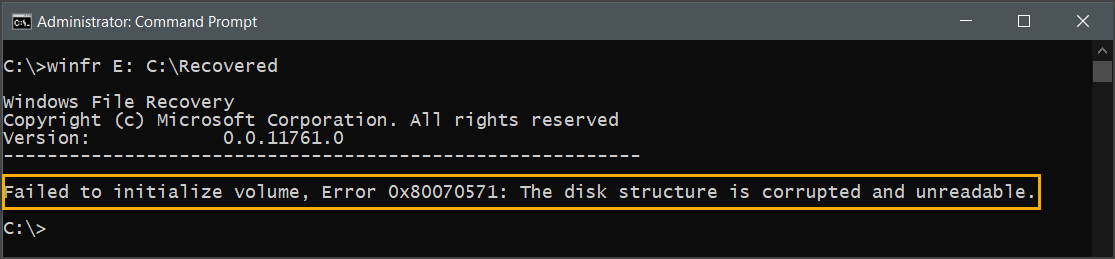
Fout bij het uitvoeren van winfr in de standaardmodus tegen een niet-NTFS-volume
Dus, om de bestanden correct te herstellen van een exFAT-volume, gebruik de onderstaande opdracht.
Het fragment hieronder toont aan dat winfr wordt uitgevoerd in handtekening-modus wanneer de /x-schakelaar wordt gebruikt.
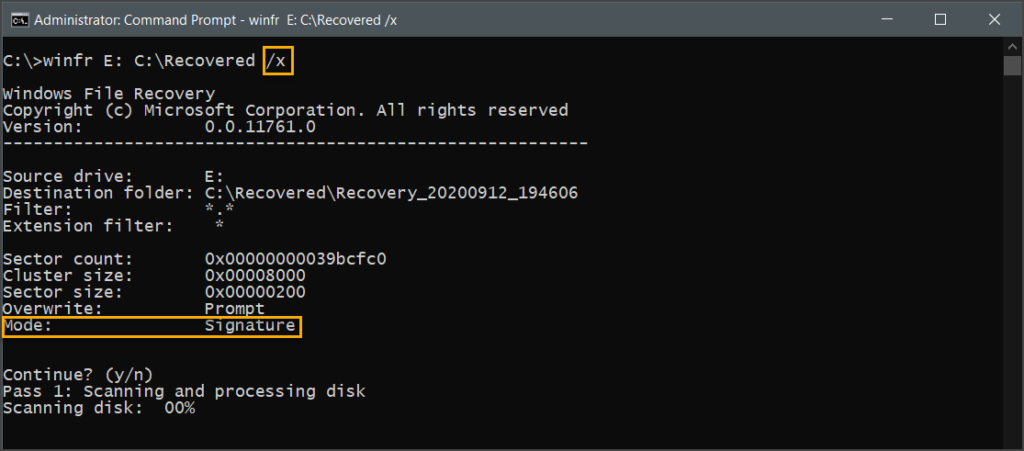
Herstellen van verwijderde bestanden van niet-NTFS-volumes met behulp van typefilters
Net als in de standaard– en segment-modus, kunnen er ook filters worden toegepast op de handtekening-modus. Dit wordt gedaan door de /y:<type(s)>-schakelaar te gebruiken.
U moet echter rekening houden dat bestandsherstel in handtekeningmodus alleen werkt voor specifieke bestandstypen. Om te weten welke typen dit zijn, voer de opdracht winfr /# uit. De uitvoer van die opdracht wordt hieronder getoond.
De onderstaande opdracht herstelt bestanden met PNG– en MP3-extensies.
Het fragment hieronder toont de bovenstaande opdracht in uitvoering. Zoals je kunt zien, is het extensiefilter ingesteld op alleen MP3 en PNG.
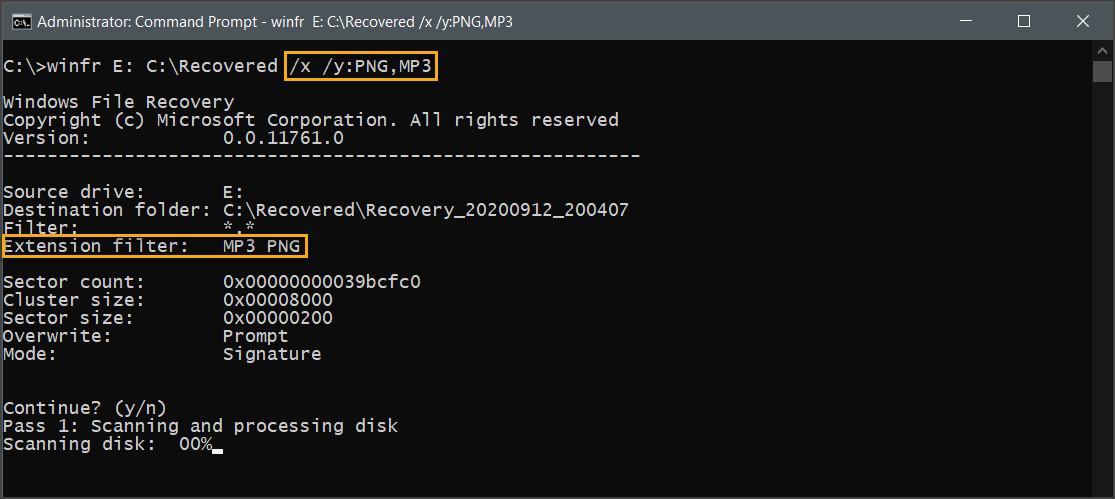
Conclusie
De ontwikkeling en uitgave van Microsoft van hun gratis bestandshersteltool is een aangename verrassing. De Windows File Recovery-tool kan verwijderde bestanden herstellen van veel opslagtypen en zelfs van schijven met niet-NTFS-volumes.
Omdat het een opdrachtregeltool is, opent WinFR de mogelijkheid voor scripting en geautomatiseerd bestandsherstel. Of WinFR kan concurreren met gratis bestandshersteltools van derden is discussieerbaar en zou veel diepgaander analyse vereisen.
Is Windows File Recovery een nuttige tool? Alleen jij kunt dat beantwoorden na het kunnen gebruiken ervan. Maar tot nu toe, met alle tests, lijkt het goed te werken. Toch is het iets dat als een optie moet worden overwogen als het gaat om het herstellen van verwijderde bestanden in Windows 10.













